如何将多个pdf合并成一个pdf?在文档整理和分享的过程中,我们常常会接触到各种PDF文件,有时候会需要将多个PDF合并成一个,很多小伙伴不知道如何实现这一需求,这里就来为大家分享4个上手快的PDF文档合并方法,让文档管理和分享变得更加便捷~
 1、借助“嗨动PDF编辑器”合并多个PDF
1、借助“嗨动PDF编辑器”合并多个PDF一款专业的PDF编辑工具,可以满足我们对PDF文件编辑的多种需求,包括修改文本、添加注释、插入图片等操作。此外,它还支持阅读PDF文档、创建新PDF文件以及格式转换等功能。在阅读模式下,还可以对内容进行AI改写、文本润色、翻译等操作,体验更加丰富和高效。
打开之后可以点击首页左侧【PDF处理】找到【PDF合并】功能。
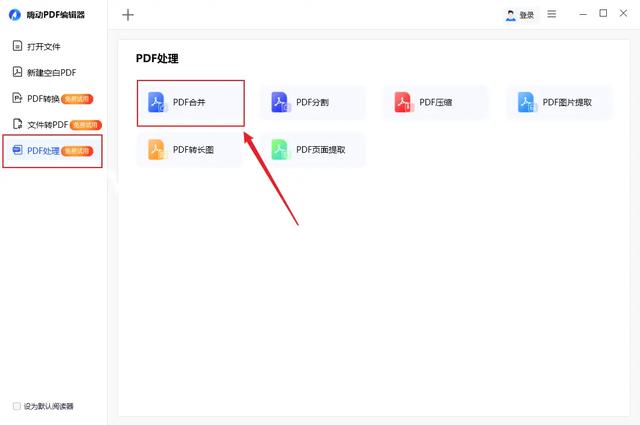
将PDF文档导入,可以合并多个文件,比较多的时候可以将其存放在一个文件夹里面直接导入。
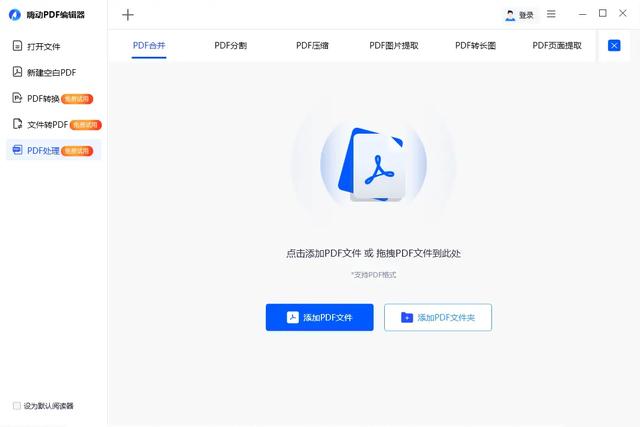
鼠标左键长按文件可以调整合并的文档顺序,支持自由选择需要合并的页码,设置是否统一页面宽度、输出文档名、输出文件夹点击【开始合并】即可,合并好之后会自动存储。
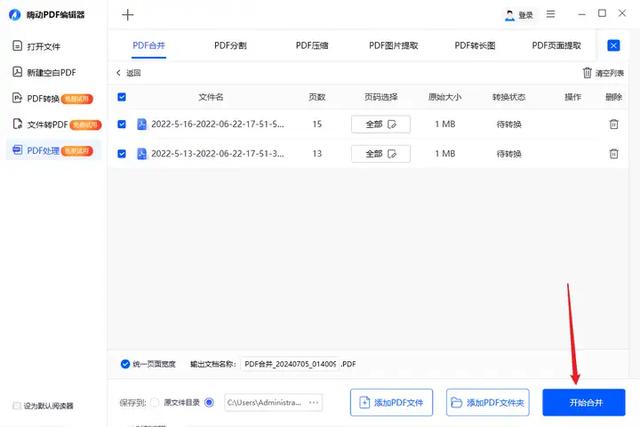 2、使用“迅捷PDF转换器”合并多个PDF
2、使用“迅捷PDF转换器”合并多个PDF一款主打PDF文档格式转换功能的电脑软件,具备将PDF文档转换成Word、PPT、Excel以及电子书等多种格式的能力,还可以实现其他文件转PDF的操作,应用汇集了PDF文件的合并、分割、加密、解密、压缩、页面提取和旋转等丰富功能。界面清晰易懂,操作便捷,让我们可以轻松应对各种复杂的文档处理需求。
打开之后我们可以点击上方【PDF操作】找到【PDF合并功能】,点击添加/拖拽文件搭配页面虚线框内。
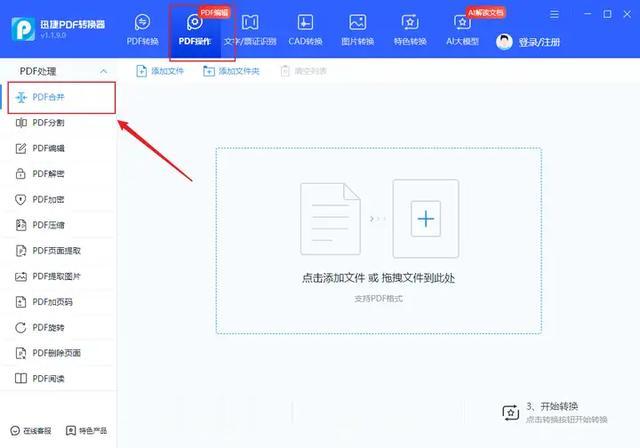
鼠标左键选择文件长按拖动可以调整合并的PDF文档顺序,可以自由设置合并的页码以及是否统一文档的页面宽度,选择合并后的文档输出目录,点击【开始合并】,它会自动处理将PDF合并并保存在设置好的文件夹里面。
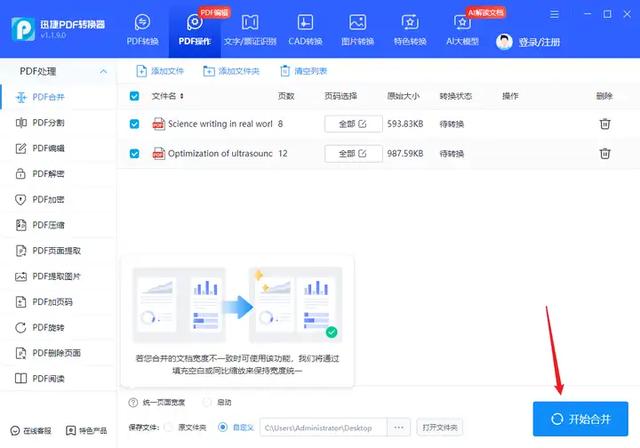 3、通过“Spinpdf”合并多个PDF
3、通过“Spinpdf”合并多个PDF一个简单可靠的PDF工具,具备多种功能,可以删除页面、合拍PDF、PDF格式转换、PDF压缩、PDF解锁等,支持多种语言,可以进入之后右上角设置一下语言为中文。
打开之后可以看到首页的【合并PDF】功能。
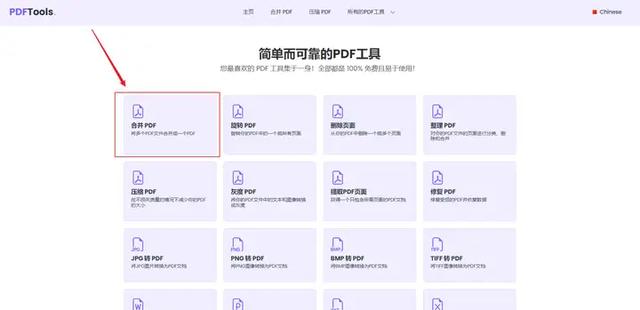
按顺序拖动PDF页面,可以旋转、删除页面,点击【保存和下载】开始合并并自动保存合并后的文档,可以在浏览器下载记录中打开文件存储位置。
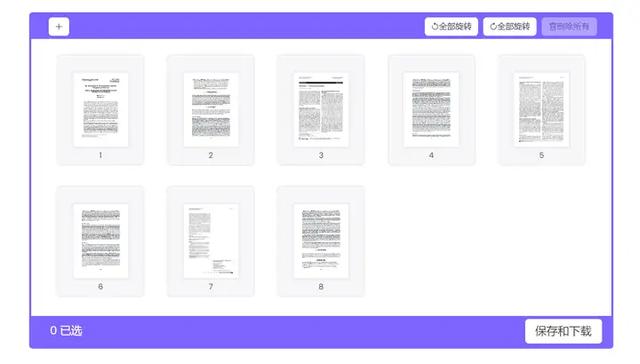 4、利用“PDF24Tools”合并PDF
4、利用“PDF24Tools”合并PDF一款免费的在线PDF处理工具,无需登录即可直接在浏览器中使用,提供了一站式的PDF解决方案。它支持PDF文件的合并、分割、压缩、编辑、格式转换以及加密等多种功能。使用起来非常方便,只需打开浏览器,即可轻松进行PDF文档的各种操作。
在首页我们就可以看到它的【PDF合并】功能。
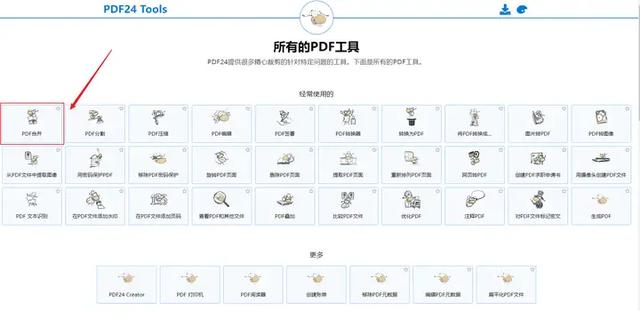
点击首页【PDF合并】可以选择文件导入。
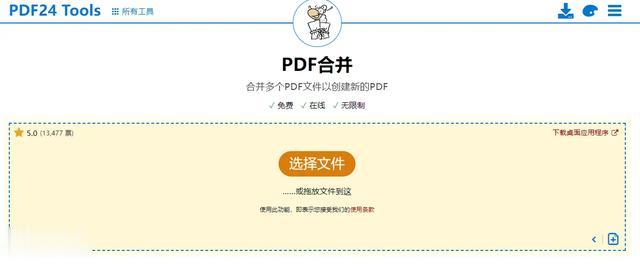
上传文件之后可以通过拖动方式修改合并的顺序,直接点击【创建PDF】合并所有文档,也可以开启“页面模式”选择合并各PDF中的某些页。
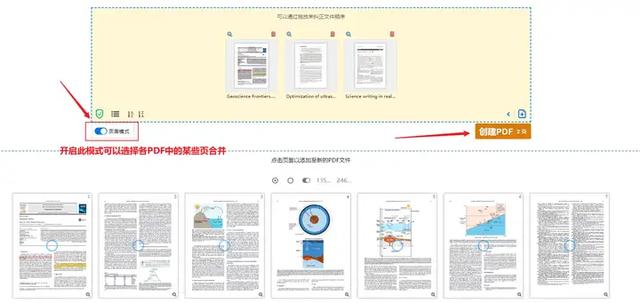
合并好之后记得点击【下载】保存PDF文档哦~
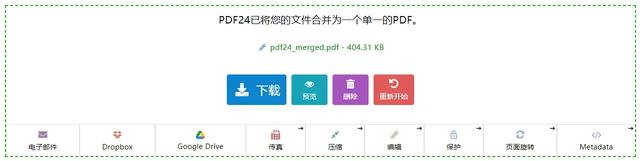
以上就是本文为大家分享到的关于“如何将多个pdf合并成一个pdf?”的全部内容了,这里提到的4个PDF合并方法操作都比较简单,除了合并PDF以外还支持多种PDF处理需求,适用场景广泛,大家可以根据需求选择使用,希望通过本文的分享可以帮助大家轻松解决合并PDF需求,在往后的文档处理中更加得心应手!如果大家在合并过程中遇到任何疑问,或者有更高效的合并技巧,也欢迎在评论区留言交流~
